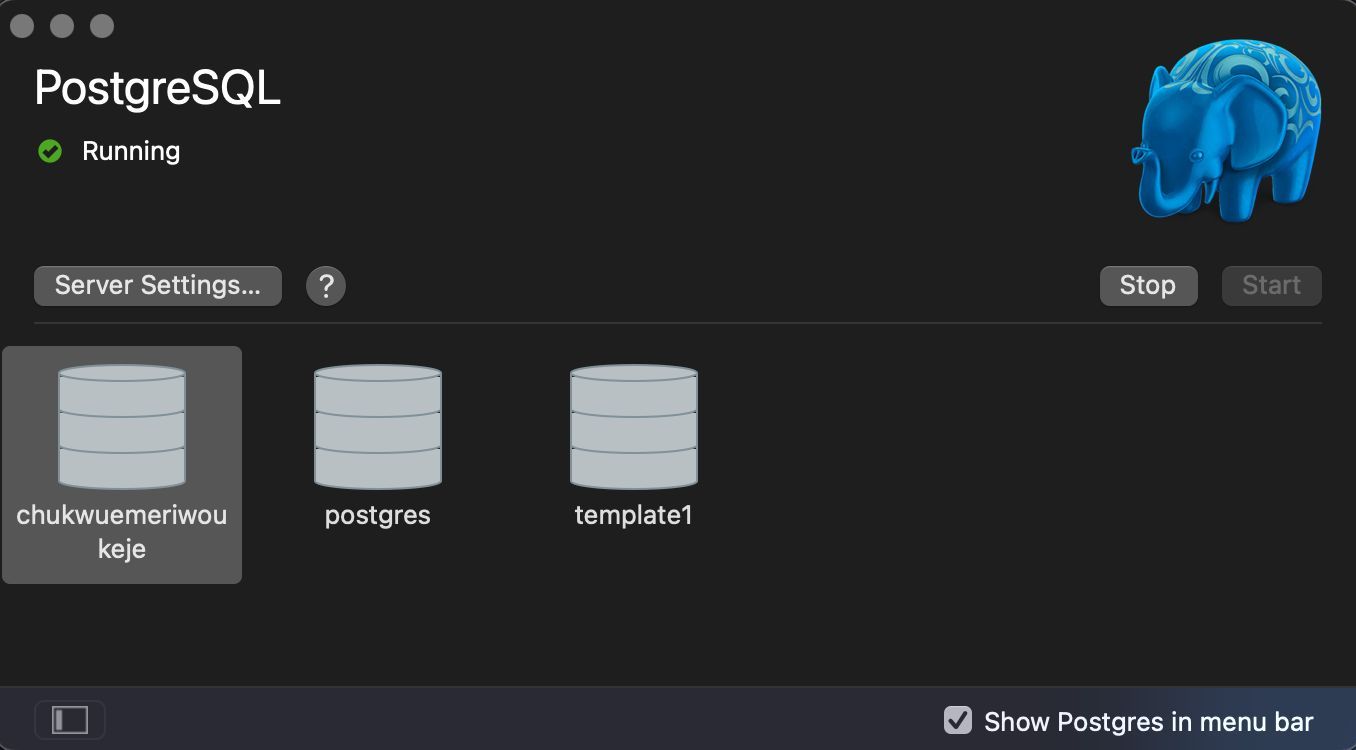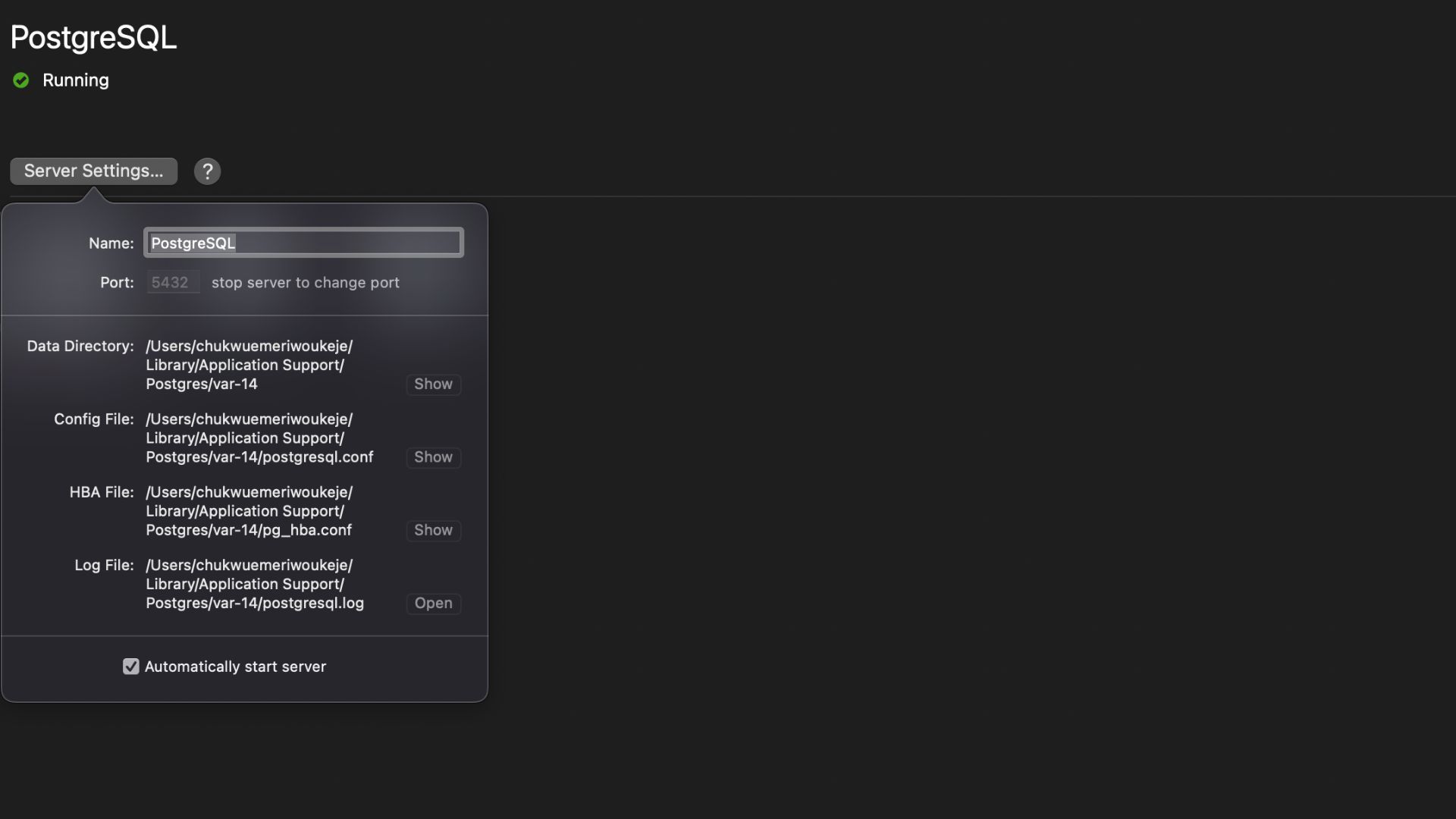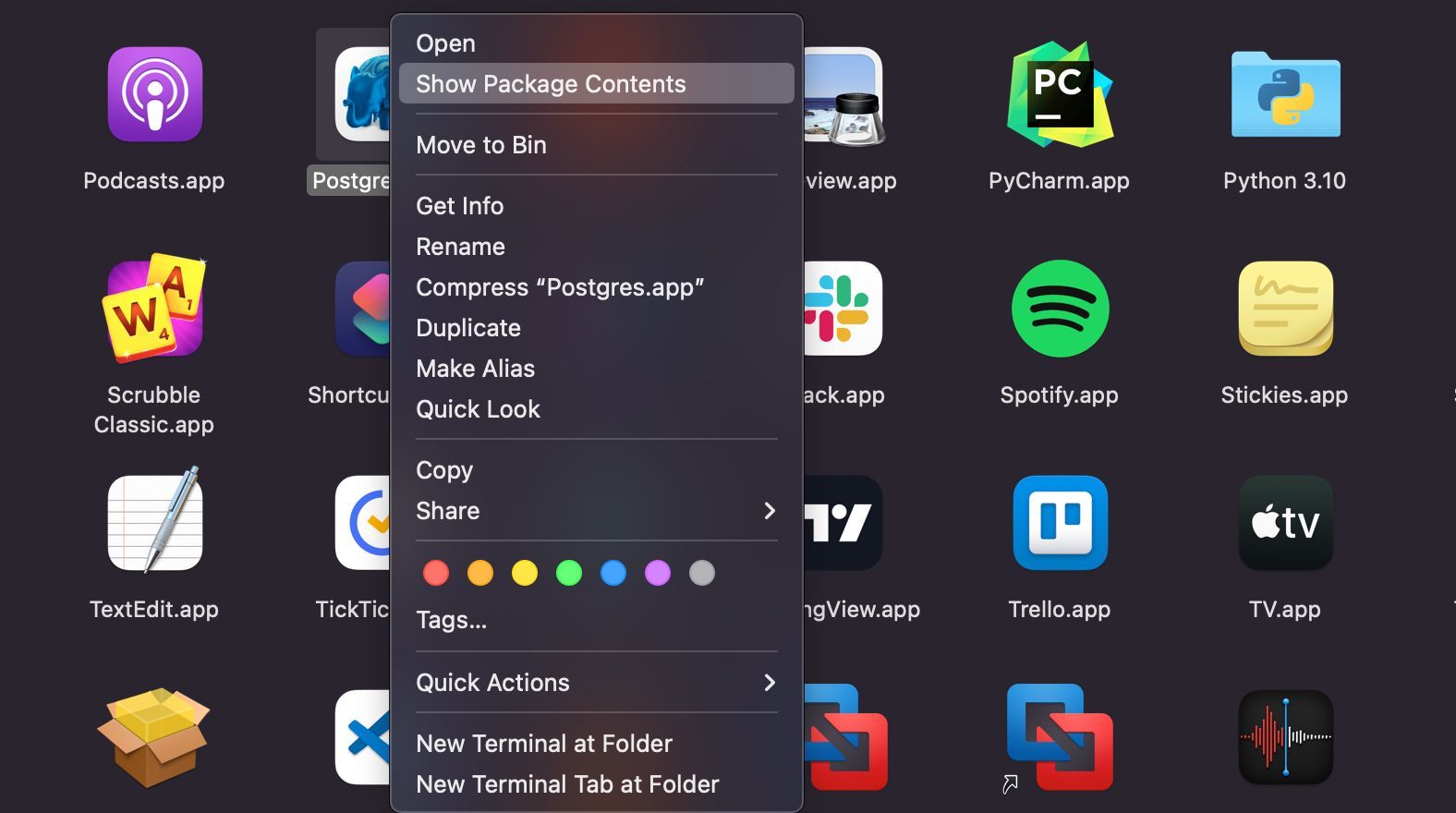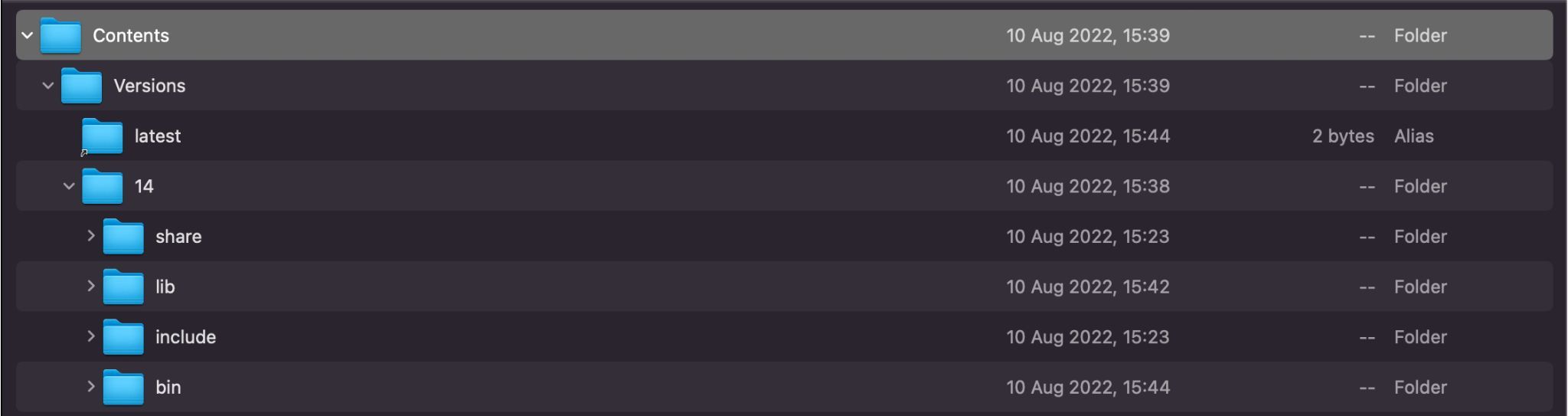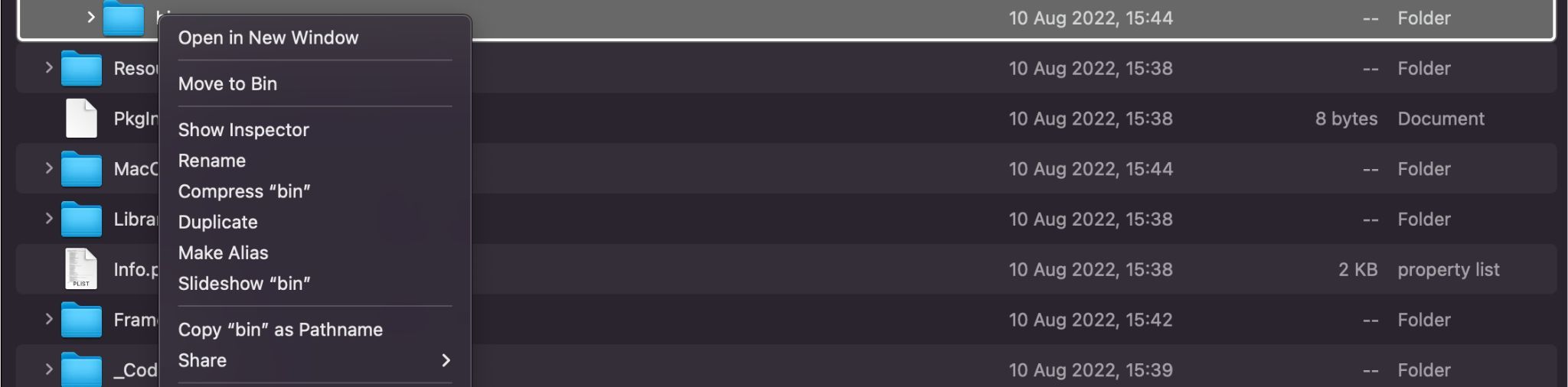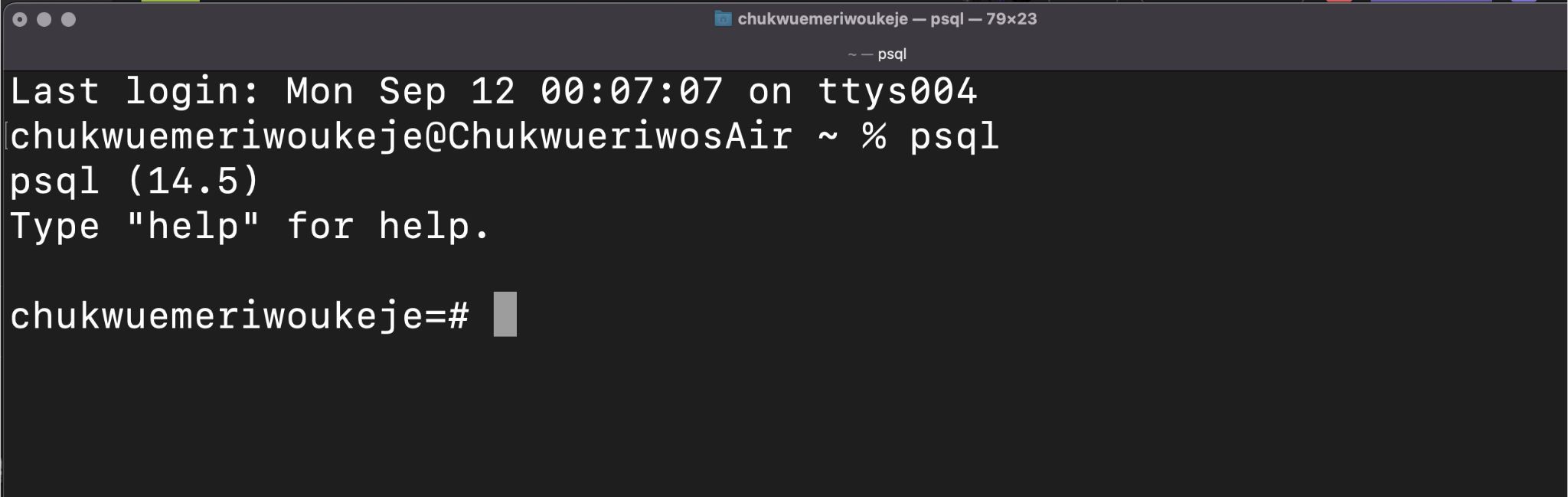Postgres là một trong những cơ sở dữ liệu SQL tiên tiến nhất. Nó cung cấp các tính năng từ các kiểu do người dùng xác định đến kế thừa bảng và khóa tinh vi. Ngoài ra còn có tính toàn vẹn tham chiếu khóa ngoại, các giao dịch lồng nhau và các tính năng mà bạn sẽ không tìm thấy trong các cơ sở dữ liệu SQL khác.
Postgres tuân thủ ACID (tính nguyên tử, tính nhất quán, cô lập, độ bền). Bạn sẽ thấy cơ sở dữ liệu Postgres hữu ích khi xây dựng các ứng dụng cần khả năng mở rộng và an toàn dữ liệu.
Sử dụng Trình quản lý gói hoặc Tải xuống Trình cài đặt
Bạn có thể cài đặt Postgres trên thiết bị macOS của mình bằng nhiều nguồn và phương pháp.
Nếu bạn sử dụng trình quản lý gói, bạn có thể xem hướng dẫn cài đặt Postgres trên trang web của nó.
Đây là lệnh cài đặt Postgres phiên bản 13 và 14 với trình quản lý gói Homebrew:
brew install postgresql@13
brew install postgresql@14
Vì Homebrew hoạt động trên Linux và macOS nên lệnh tương thích với cả hai hệ điều hành.
Nếu không sử dụng trình quản lý gói, bạn có thể cài đặt Postgres thông qua tệp Apple Disk Image (.dmg). Bạn nên tải xuống hình ảnh của phiên bản Postgres bạn cần và cài đặt ứng dụng trên máy của bạn.
Thiết lập ứng dụng Postgres trên macOS
Sau khi bạn đã cài đặt Postgres, hãy khởi chạy ứng dụng. Bạn sẽ nhận được giao diện người dùng với tùy chọn cài đặt máy chủ và cơ sở dữ liệu được cài đặt sẵn, như được hiển thị bên dưới. Khởi chạy ứng dụng tự động chạy Postgres; theo mặc định, Postgres chạy trên cổng 5432 trên macOS.
Bạn có thể dùng Cài đặt máy chủ để thay đổi máy chủ và các cổng cho cơ sở dữ liệu của bạn. Bạn cũng sẽ có cái nhìn tổng quan về cài đặt, cấu hình, nhật ký và các thư mục dữ liệu mà bạn có thể truy cập từ giao diện.
Bạn có thể mở phiên bản cơ sở dữ liệu của mình (phiên bản mặc định được tạo bằng tên người dùng của bạn) để truy cập vào giao diện dòng lệnh Postgres.
Thêm Postgres vào PATH của bạn
Khi bạn đã cài đặt ứng dụng Postgres, bạn sẽ cần thêm đường dẫn của nó vào biến môi trường $ PATH để chạy nó bên ngoài thiết bị đầu cuối của chính ứng dụng.
Mở thư mục Ứng dụng của bạn trong Trình tìm kiếm, Nhấn Control khi nhấp vào ứng dụng Postgres và chọn Xem Nội dung đóng gói.
Khi chọn tùy chọn “Hiển thị nội dung gói”, bạn sẽ có thể xem nội dung của ứng dụng Postgres.
Mở Nội dung thư mục, sau đó Phiên bản sau đó chọn thư mục phiên bản của bạn (trong trường hợp này là 14).
Ctrl-nhấp vào thùng rác thư mục và giữ tùy chọn trên bàn phím của bạn, sau đó chọn Sao chép bin làm Tên đường dẫn để thêm đường dẫn vào khay nhớ tạm của bạn.
Bạn sẽ cần chỉnh sửa nguồn zsh của thiết bị đầu cuối của mình zshrc để thêm đường dẫn xuất vào ứng dụng Postgres.
Mở ứng dụng đầu cuối của bạn và chạy lệnh này để chỉnh sửa zshrc tập tin:
vim ~/.zshrc
Lệnh sẽ mở zshrc tệp trong trình chỉnh sửa Vim mà bạn có thể sử dụng để chỉnh sửa tệp.
Nếu bạn không cảm thấy thoải mái khi sử dụng vim, bạn có thể sử dụng bất kỳ trình soạn thảo văn bản nào khác. Tệp .zshrc nằm trong thư mục chính của bạn và bạn sẽ cần phải xem các tệp ẩn để truy cập nó.
Thêm một câu lệnh xuất và chỉ định đường dẫn của ứng dụng Postgres của bạn. Ví dụ:
export PATH=$PATH:/Applications/Postgres.app/Contents/Versions/14/bin
Lưu tệp nguồn, thoát khỏi trình chỉnh sửa Vim, khởi động lại ứng dụng đầu cuối của bạn và chạy psql lệnh từ thiết bị đầu cuối mới mở của bạn:
psql
Khi bạn chạy psql bạn sẽ thấy một giao diện lệnh kết nối bạn với phiên bản cơ sở dữ liệu Postgres của bạn. Điều này tương tự như mở Postgres thông qua ứng dụng:
Giờ đây, bạn có thể sử dụng Postgres từ một dòng lệnh mà không cần khởi chạy ứng dụng Postgres. Quy trình này hoạt động với hầu hết các phiên bản của Postgres và bạn có thể sử dụng quy trình này trên chip Silicon hoặc Intel.
Postgres là một cơ sở dữ liệu đa nền tảng
Cơ sở dữ liệu Postgres có uy tín vì các tính năng của nó và hỗ trợ trên các hệ sinh thái khác nhau. Bạn có thể sử dụng nó trên nhiều ngăn xếp phát triển phần mềm, dịch vụ điện toán đám mây và hệ điều hành.
Bạn có thể nhanh chóng bắt đầu với Postgres vì nó hỗ trợ SQL, một cú pháp giống tiếng Anh mà các cơ sở dữ liệu như MySQL và SQLite cũng sử dụng.